BgInfo v4.32
De Mark Russinovich
Publicación: 29 de septiembre de 2022
 Descargar BgInfo (2,2 MB)
Descargar BgInfo (2,2 MB)
Ejecute ahora desde Sysinternals Live.
Introducción
¿Cuántas veces ha ido a un sistema en su oficina y tenido que hacer clic en varias ventanas de diagnóstico para recordar aspectos importantes de su configuración, como nombre, dirección IP o versión del sistema operativo? Si administra varios equipos, BGInfo le hará la vida más fácil. Muestra automáticamente información relevante sobre un equipo Windows en segundo plano del escritorio, como el nombre del equipo, la dirección IP, la versión de Service Pack, etc. Puede editar cualquier campo, así como los colores de fuente y fondo, y colocarlo en la carpeta de inicio para que se ejecute siempre al arrancar, o incluso configurarlo para mostrarlo como fondo de pantalla en el inicio de sesión.
Dado que BGInfo simplemente escribe un nuevo mapa de bits de escritorio y sale, no tiene que preocuparse por consumir recursos del sistema ni interferir con otras aplicaciones.
BgInfo de Sysinternals
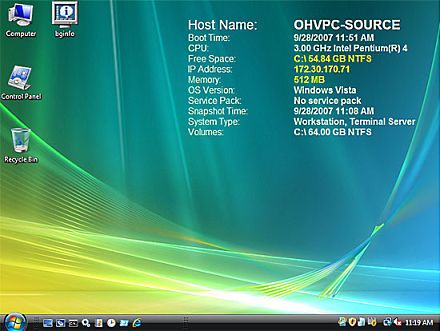
Instalación y uso
Consulte el artículo de Power Tools que Mark escribió para Windows IT Pro Magazine para obtener una guía básica sobre el uso de BgInfo. Si tiene preguntas o problemas, visite el Foro de BgInfo de Sysinternals.
Al colocar BGInfo en la carpeta Inicio, puede asegurarse de que la información del sistema que se muestra esté actualizada cada vez que arranque. Una vez que haya establecido la información que se va a mostrar, use la opción de línea de comandos /timer:0 para actualizar la pantalla sin mostrar el cuadro de diálogo.
También puede usar el Programador de Windows para ejecutar BGInfo de forma periódica y garantizar que los sistemas de larga duración se mantengan actualizados.
Si crea un archivo de configuración BGInfo (mediante el menú Archivo |Guardar configuración del elemento) puede importar y usar automáticamente esa configuración en otros sistemas al agregar la opción de línea de comandos /I<ruta> o /iq<ruta>.
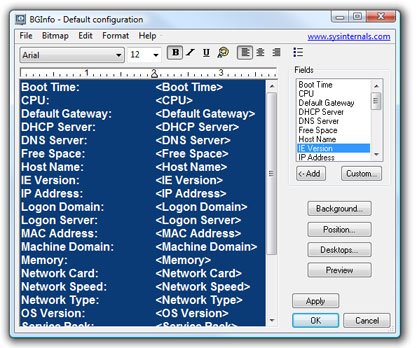
Uso de BgInfo
Al ejecutar BGInfo, se muestra la apariencia y el contenido de su fondo de escritorio predeterminado. Si se deja sin modificar, se aplicará automáticamente esta configuración y se cerrará después de que expire el temporizador de recuento de 10 segundos.
Al seleccionar cualquier botón o elemento de menú, se deshabilitará el temporizador, lo que le permite personalizar el diseño y el contenido de la información en segundo plano.
Si desea que BGInfo edite o use una configuración almacenada en un archivo (en lugar de la configuración predeterminada que se almacena en el registro) especifique el nombre del archivo en la línea de comandos:
MyConfig.bgi de BGInfo
Botones de apariencia
Campos: selecciona qué información aparece en el escritorio y el orden en el que se muestra. Para los campos de red (NIC, IP, MAC, etc.), se crea una entrada independiente para cada tarjeta de red del sistema. Use el botón Personalizar para agregar información especial que defina usted.
Fondo: Selecciona el color o el fondo de pantalla que se va a usar para el fondo. Si selecciona la opción Copiar configuración existente, BGInfo usará la información seleccionada actualmente por el usuario que ha iniciado sesión. Esta opción permite a los usuarios finales personalizar su escritorio mientras siguen mostrando la información BGInfo.
Posición: selecciona la ubicación en la pantalla en la que se va a colocar el texto. Si algunos elementos son muy largos (por ejemplo, algunos nombres de tarjeta de red), puede usar el elemento Limitar líneas para encapsularlos. La casilla Compensar la posición de la barra de tareas ajusta la posición del texto para asegurarse de que no está cubierta por la barra de tareas. El botón Configuración de varios monitores permite especificar cómo se deben controlar varios monitores conectados a una sola consola.
Escritorios: selecciona qué escritorios se actualizan cuando se aplica la configuración. De forma predeterminada, solo se cambia el fondo de pantalla de Escritorio de usuario. Al habilitar la opción Escritorio de inicio de sesión para usuarios de consola, se especifica que el fondo de pantalla debe mostrarse en el escritorio de inicio de sesión que se presenta antes de que cualquier usuario haya iniciado sesión en el sistema. En los sistemas Windows 95/98/ME, se usa el mismo escritorio para los usuarios y la pantalla de inicio de sesión, por lo que esta opción no tiene ningún efecto. Al habilitar la opción Escritorio de inicio de sesión para usuarios de Terminal Services, se especifica que el fondo de pantalla debe mostrarse en la pantalla de inicio de sesión de Terminal Services. Esta opción solo es útil en servidores que ejecutan Terminal Services.
Vista previa: muestra el fondo tal y como aparecerá cuando se aplique al sistema.
Elementos del menú Configuración
Estas son opciones que controlan cómo se genera el mapa de bits y dónde se encuentra, y cómo importar o exportar la configuración.
Archivo|Abrir: abre un archivo de configuración BGInfo.
Archivo|Guardar como: guarda una copia de la configuración BGInfo actual en un nuevo archivo. Una vez se cree, puede hacer que BGInfo use el archivo más adelante si lo especifica en la línea de comandos o mediante la opción de menú Archivo|Abrir.
Archivo|Restablecer configuración predeterminada: quita toda la información de configuración y restablece BGInfo a su estado predeterminado (tiempo de instalación). Úselo si no puede determinar cómo deshacer un cambio o si BGInfo detecta erróneamente el estado actual del mapa de bits.
Archivo|Base de datos: especifica un archivo .XLS, . MDB o .TXT o una cadena de conexión a una base de datos SQL que BGInfo debe usar para almacenar la información que genera. Úselo para recopilar el historial de uno o varios sistemas de la red. Debe asegurarse de que todos los sistemas que acceden al archivo tengan instalada la compatibilidad con la base de datos JET y la misma versión de MDAC. Se recomienda usar al menos MDAC 2.5 y JET 4.0. Si especifica un archivo XLS, el archivo ya debe existir.
Si prefiere que BGInfo actualice la base de datos sin modificar el fondo de pantalla del usuario, puede anular la selección de todos los escritorios en el cuadro de diálogo Escritorios; BGInfo seguirá actualizando la base de datos.
Mapa de bits|256 Colores: limita el mapa de bits a 256 colores. Esta opción genera un mapa de bits más pequeño.
Mapa de bits|Color alto/Color verdadero: crea un mapa de bits de color de 16 o 24 bits.
Mapa de bits|Hacer coincidir con pantalla: crea un mapa de bits con la profundidad de color que coincide con la de la pantalla. Dado que el mapa de bits generado por BGInfo no se actualiza cuando un usuario cambia la profundidad de color de la pantalla, es posible que vea resultados inesperados (especialmente que el texto y el fondo tienen un efecto de tramado) con algunas combinaciones de mapa de bits y profundidad de visualización.
Mapa de bits|Ubicación: especifica la ubicación para colocar el archivo de mapa de bits de salida. En los servidores de Terminal Services, el mapa de bits debe colocarse en una ubicación única para cada usuario.
Editar|Insertar imagen: permite insertar una imagen de mapa de bits en la salida. Dado que la información de configuración de BGInfo se almacena en el registro y Windows limita el tamaño de los valores del registro, es posible que se produzcan errores al insertar imágenes más grandes. En los sistemas Windows 9x/Me, el límite es de 16 KB, mientras que en los sistemas NT/2000/XP el límite es de 64 KB.
Opciones de la línea de comandos
| Parámetro | Description |
|---|---|
| <path> | Especifica el nombre de un archivo de configuración que se va a usar para la sesión actual. Los cambios en la configuración se guardan automáticamente en el archivo cuando se presiona Aceptar o Aplicar. Si este parámetro no está presente, BGInfo usa la información de configuración predeterminada que se almacena en el registro en el usuario actual ("HKEY_CURRENT_USER\Software\Winternals\BGInfo"). |
| /timer | Especifica el valor de tiempo de espera para el temporizador de cuenta atrás, en segundos. Al especificar cero, se actualizará la pantalla sin mostrar el cuadro de diálogo de configuración. Si se especifican 300 segundos o más, el temporizador se deshabilitará por completo. |
| /popup | Hace que BGInfo cree una ventana emergente que contenga la información configurada sin actualizar el escritorio. La información aparece con el formato exacto que tendría si se mostrara en el escritorio, pero se ve en una ventana ajustada. Al usar esta opción, la base de datos del historial no se actualiza. |
| /silent | Suprime los mensajes de error. |
| /taskbar | Hace que BGInfo coloque un icono en el área de estado de la barra de tareas sin actualizar el escritorio. Al hacer clic en el icono, la información configurada aparecerá en una ventana emergente. Al usar esta opción, la base de datos del historial no se actualiza. |
| /all | Especifica que BGInfo debe cambiar el fondo de pantalla de todos los usuarios que hayan iniciado sesión actualmente en el sistema. Esta opción es útil en un entorno de Terminal Services o cuando BGInfo está programado para ejecutarse periódicamente en un sistema usado por más de una persona (consulte Usar una programación a continuación). |
| /log | Hace que BGInfo escriba errores en el archivo de registro especificado en lugar de generar un cuadro de diálogo de advertencia. Esto es útil para realizar un seguimiento de los errores que se producen cuando BGInfo se ejecuta en el programador. |
| /rtf | Hace que BGInfo escriba su texto de salida en un archivo RTF. Se incluye toda la información de formato y los colores. |
 Descargar BgInfo (2,2 MB)
Descargar BgInfo (2,2 MB)
Ejecute ahora desde Sysinternals Live.
Se ejecuta en:
- Cliente: Windows 8.1 y versiones posteriores.
- Servidor: Windows Server 2012 y versiones posteriores.